
Comment ajouter une adresse email ?
Pour accéder à la gestion de vos emails, veuillez vous connecter sur votre espace client depuis le bouton cloche à fromage ou via le menu et console (veuillez voir l'image ci-dessous).
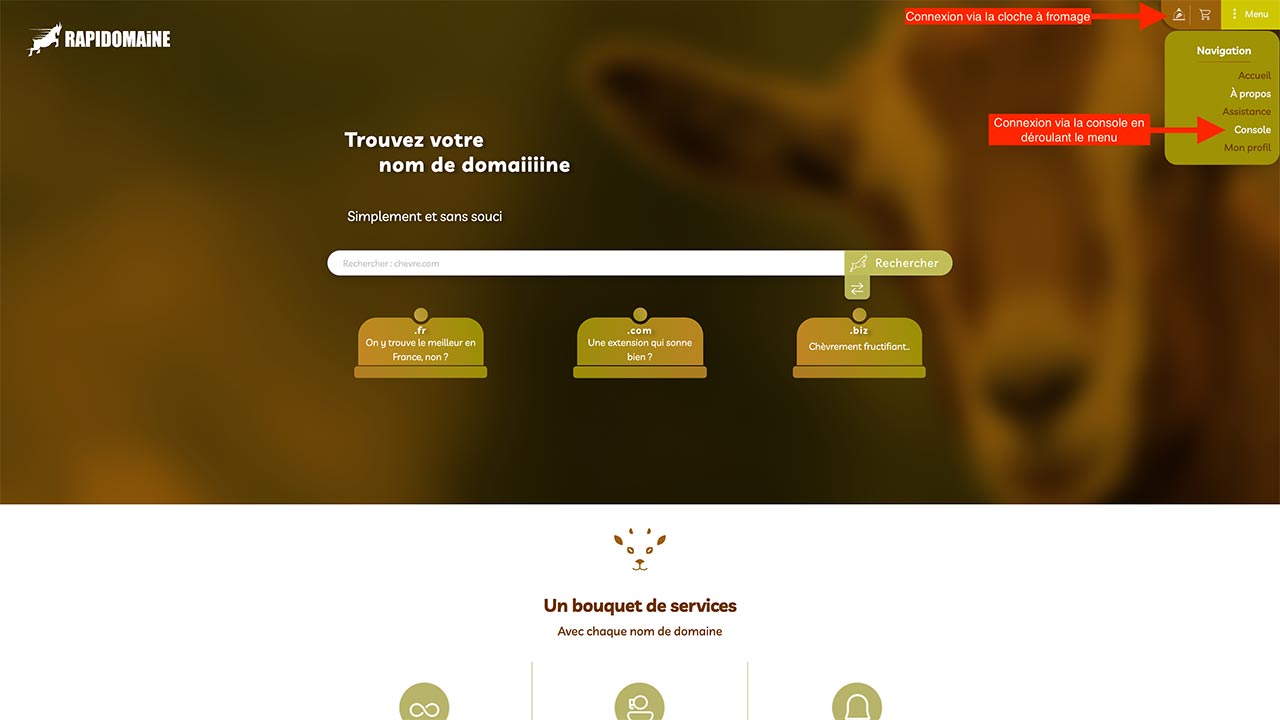
Munissez-vous de vos identifiants (nom d’utilisateur, mot de passe) lorsque vous arriverez à la page de connexion (veuillez voir l'image ci-dessous).
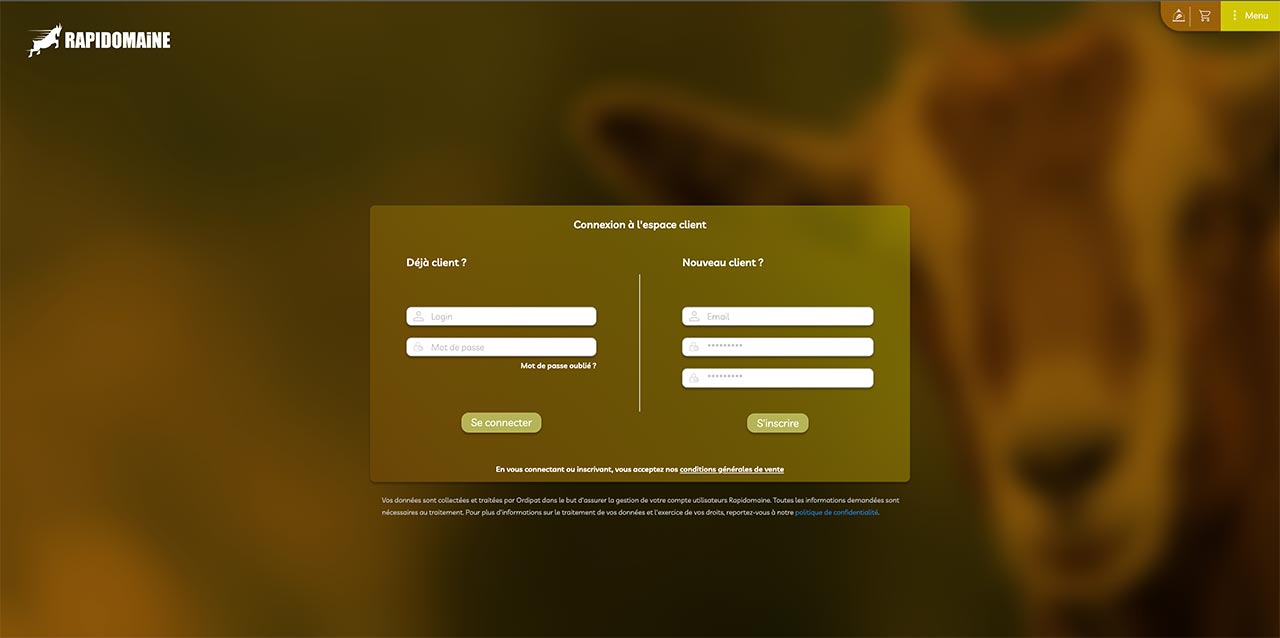
Une fois vos identifiants insérés, vous serez redirigés vers votre espace client Rapidomaine (veuillez voir l'image ci-dessous).
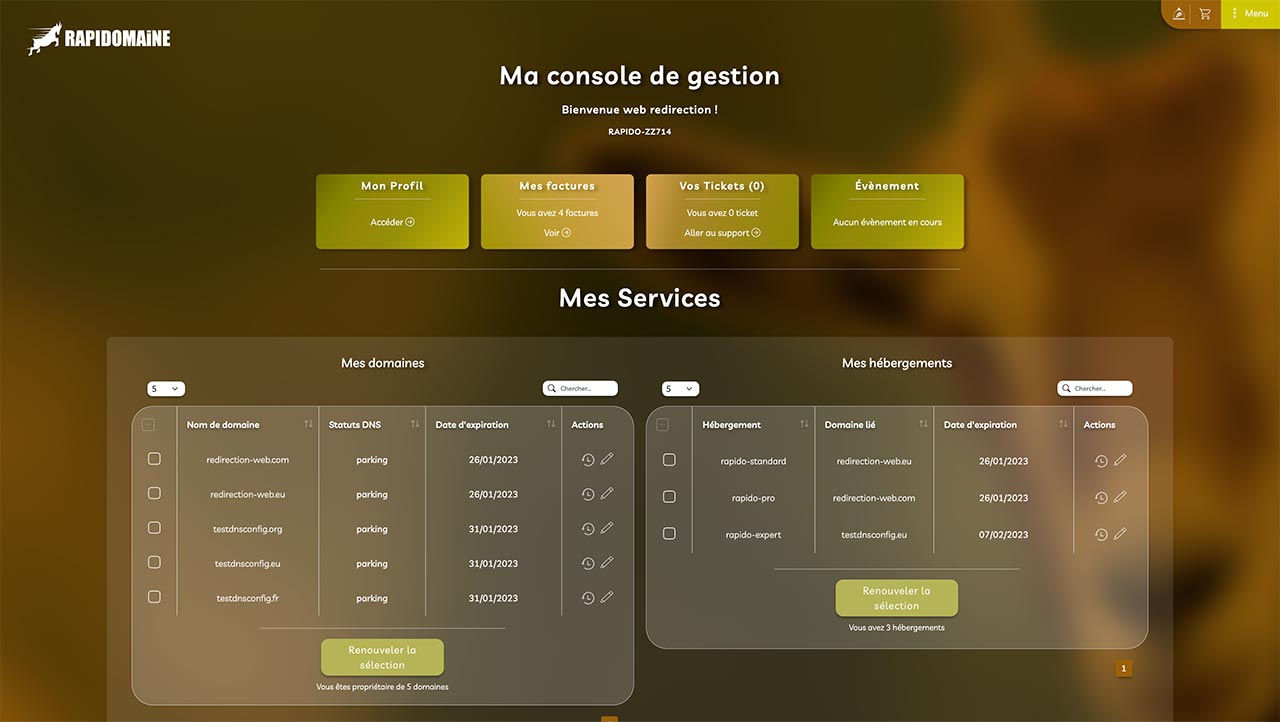
Sur votre espace client, sélectionnez votre hébergement afin de vous rendre dans les paramètres (veuillez voir l'image ci-dessous).

Une fois sur la page de vos paramètres d’hébergement, référez-vous à l’encadrement “Gestion emails” et cliquez sur le bouton “configurer” (veuillez voir l'image ci-dessous).
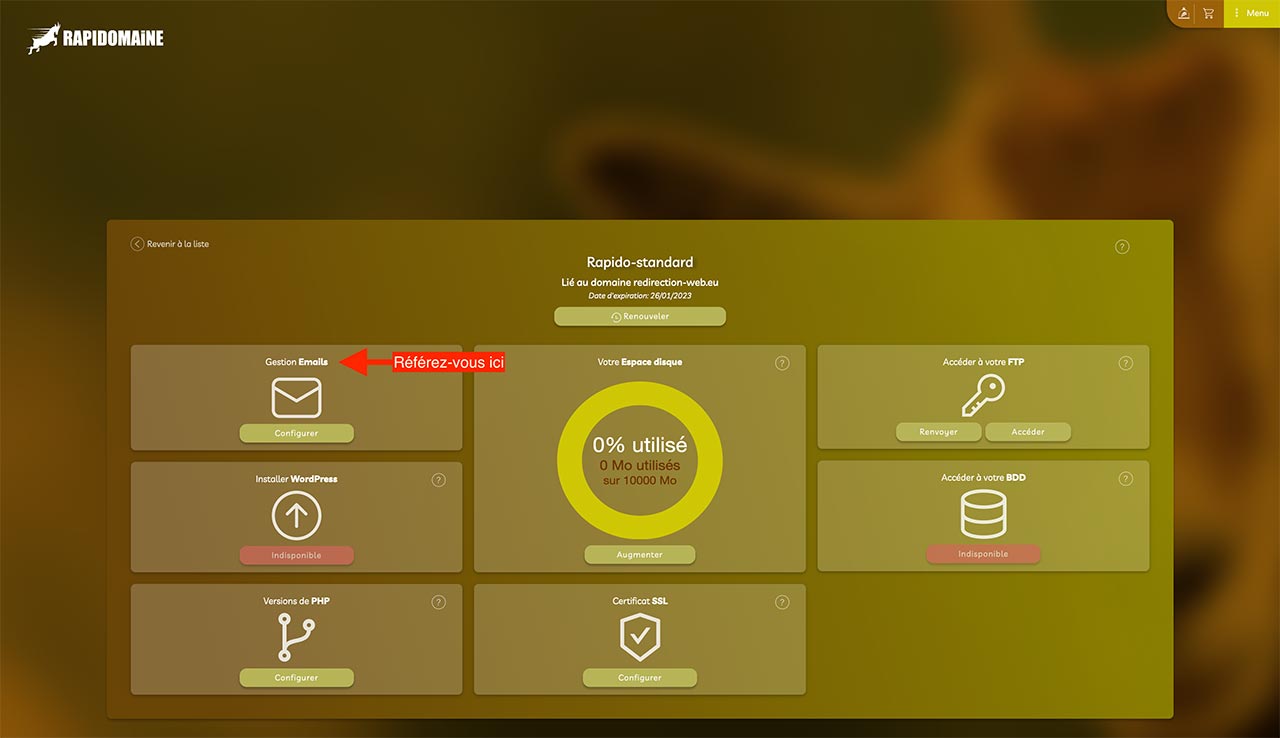
Ensuite, vous aurez un pop-up permettant de gérer vos adresses e-mails (veuillez voir l'image ci-dessous).
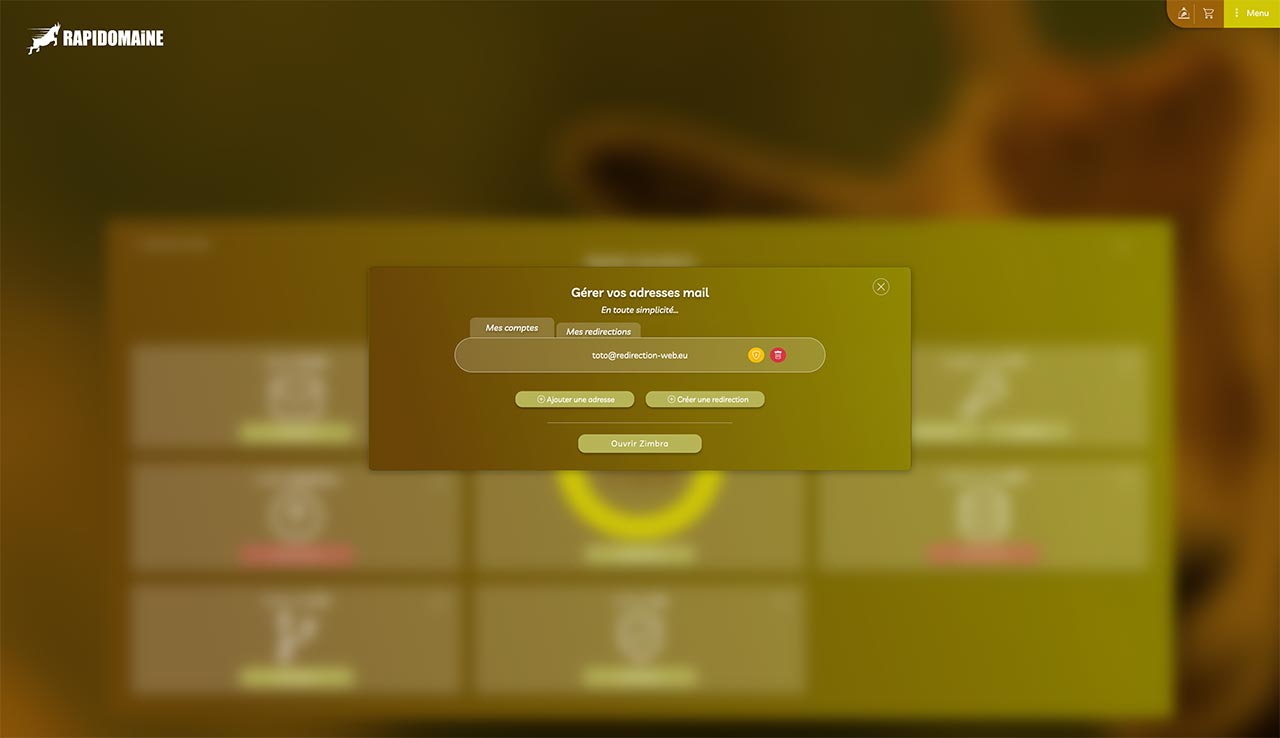
Pour ajouter une adresse, merci de cliquer sur le bouton “Ajouter une adresse”. Renseignez l’adresse ainsi qu’un mot de passe (veuillez voir l'image ci-dessous).
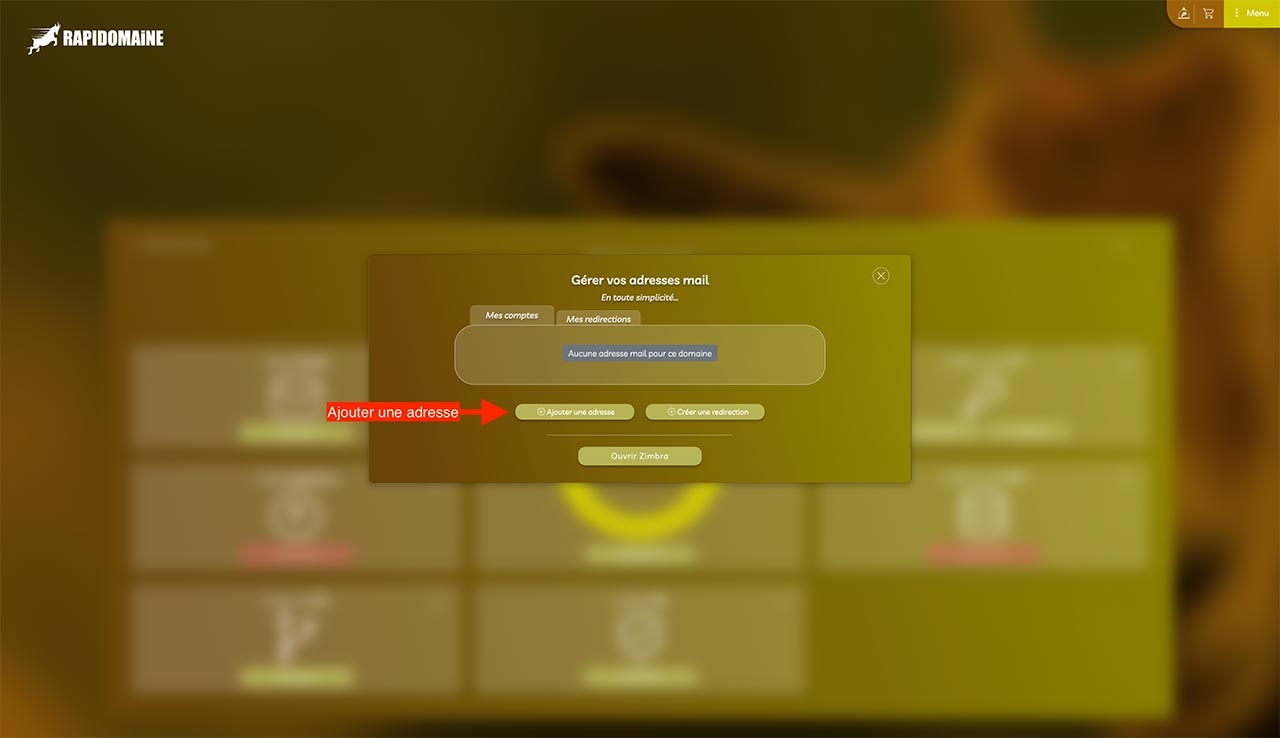
Une fois que vous avez renseigné votre adresse ainsi que son mot de passe, vous retrouverez dans l’onglet “Mes comptes” votre adresse que vous venez de créer (veuillez voir l'image ci-dessous).
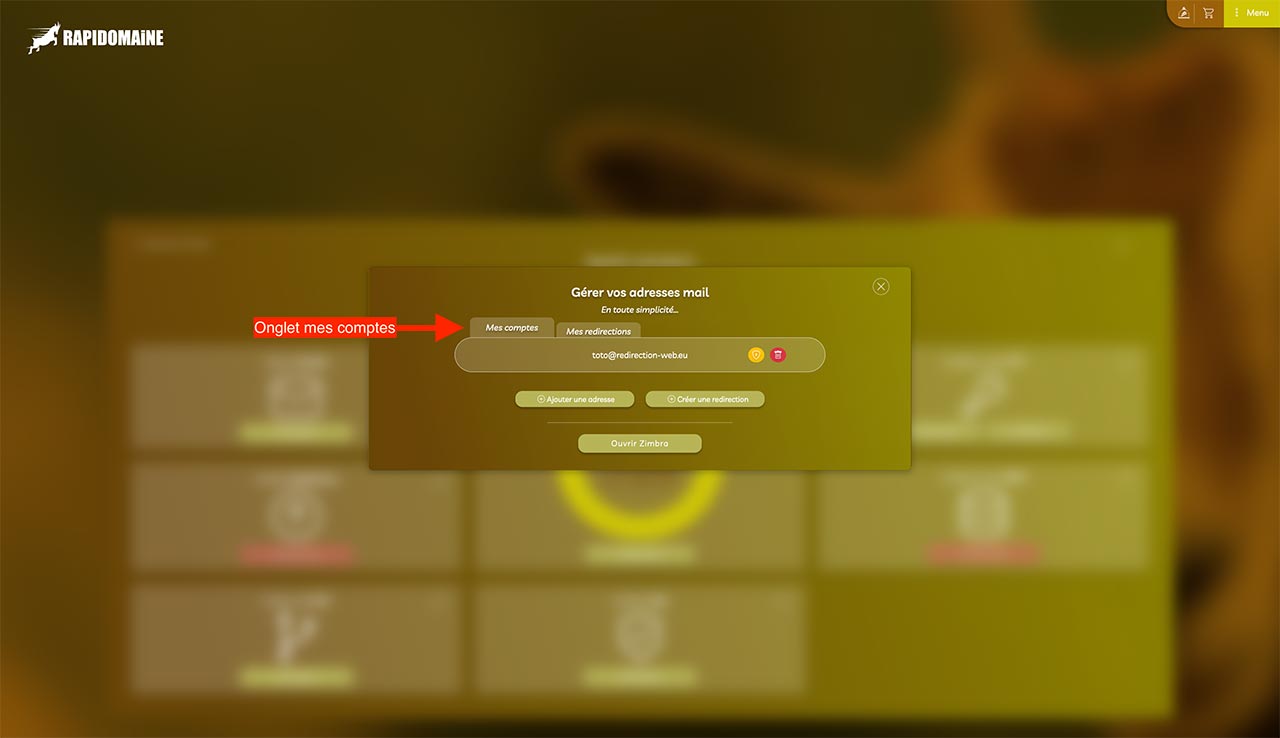
Il est possible de modifier le mot de passe grâce au bouton jaune se trouvant sur la droite de votre adresse mail (veuillez voir l'image ci-dessous), mais aussi de supprimer votre adresse grâce au bouton rouge.
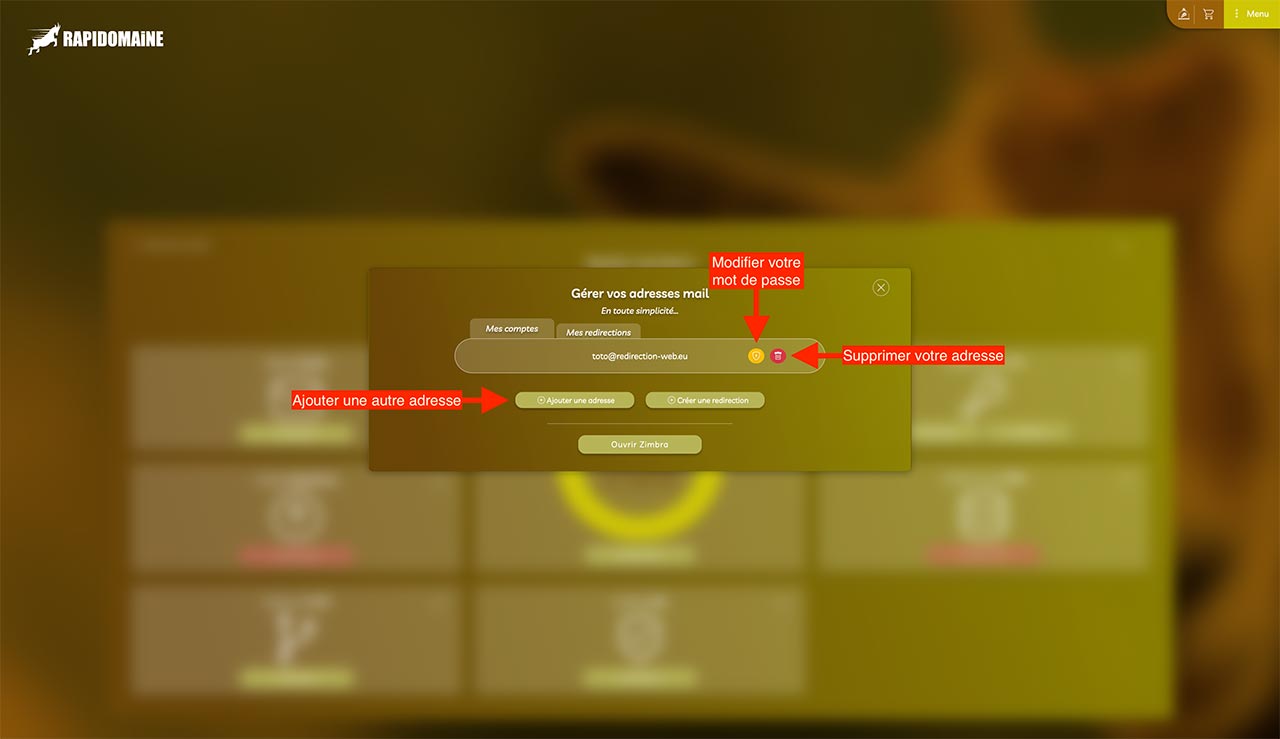
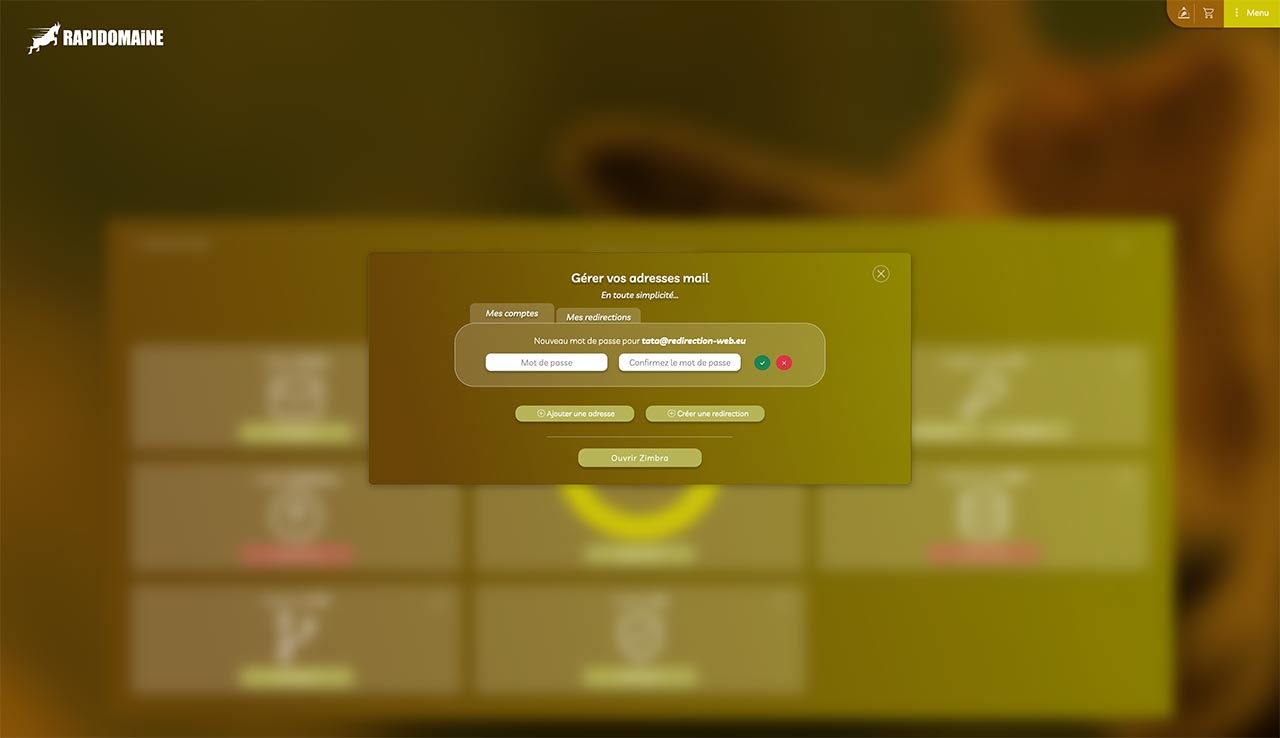
Bien évidemment, vous pouvez aussi ajouter d’autres adresses.